u盘有叮咚声但是不显示怎么办,u盘插上有声音但没反应如何恢复
发布时间:2023-03-27
作者:超级兔子
大家都知道,u盘是一个非常重要的工具,可以用来储存数据,还可以用来安装系统。u盘插上电脑时,都会有叮咚的响声,提示用户u盘插入成功,可以正常读取文件。但朋友的u盘不知道是发生了什么,插上电脑时u盘有叮咚声,但是却没有显示文件。朋友试过把u盘拔出来再插回去,但还是没有无济于事。u盘有叮咚声但是不显示怎么办?
u盘有叮咚声但是不显示怎么办:
方法一:重新安装驱动设备
1.进入电脑设置页面,打开windows设置,再找到“设备”,点击进入。
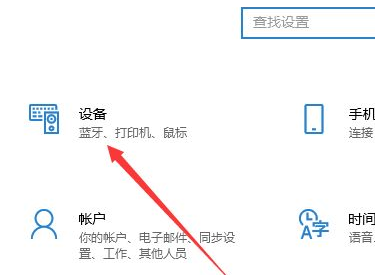
2.进入后,在“蓝牙和其它设备”选项里,找到“其它设备”的选项,点击即可。
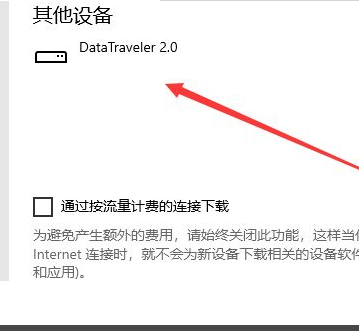
3.点击“删除设备”。
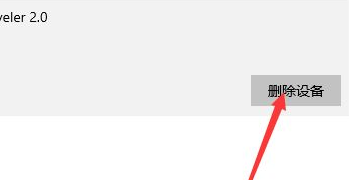
4.删除设备之后,再重新插入u盘,这时候u盘就可以正常显示出来了。
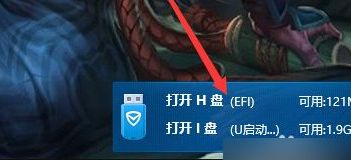
方法二:u盘数据恢复软件恢复
超级兔子u盘恢复详细内容:
1. 打开桌面上的超级兔子数据恢复软件,在“场景模式”里选择“u盘/内存卡恢复”。
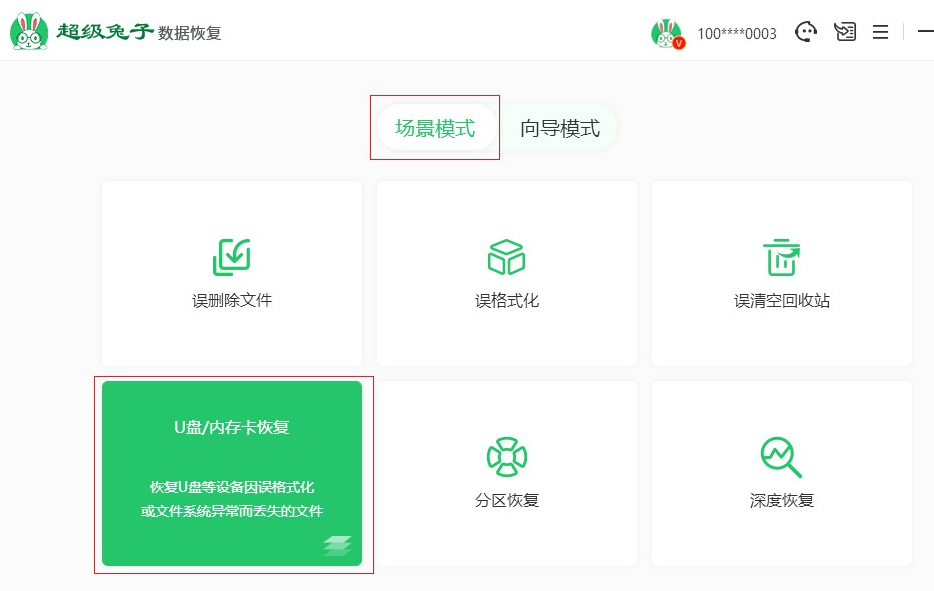
2. 选择u盘,并点击右下角的“开始扫描”按钮。
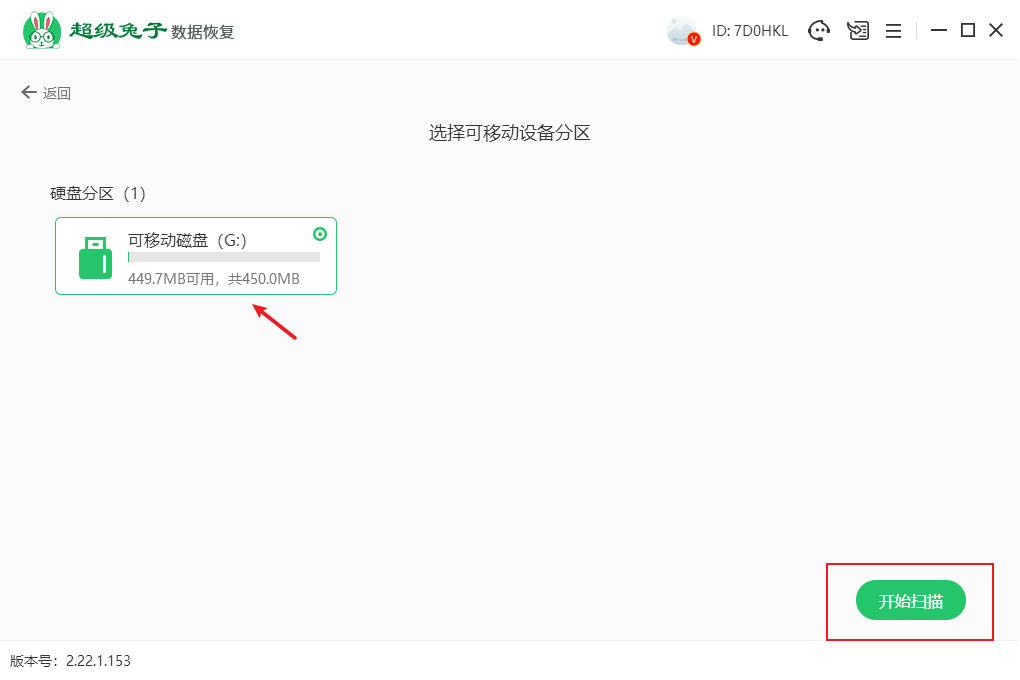
3. 系统进行文件的识别和扫描,不需要其他操作,耐心等待完成即可。
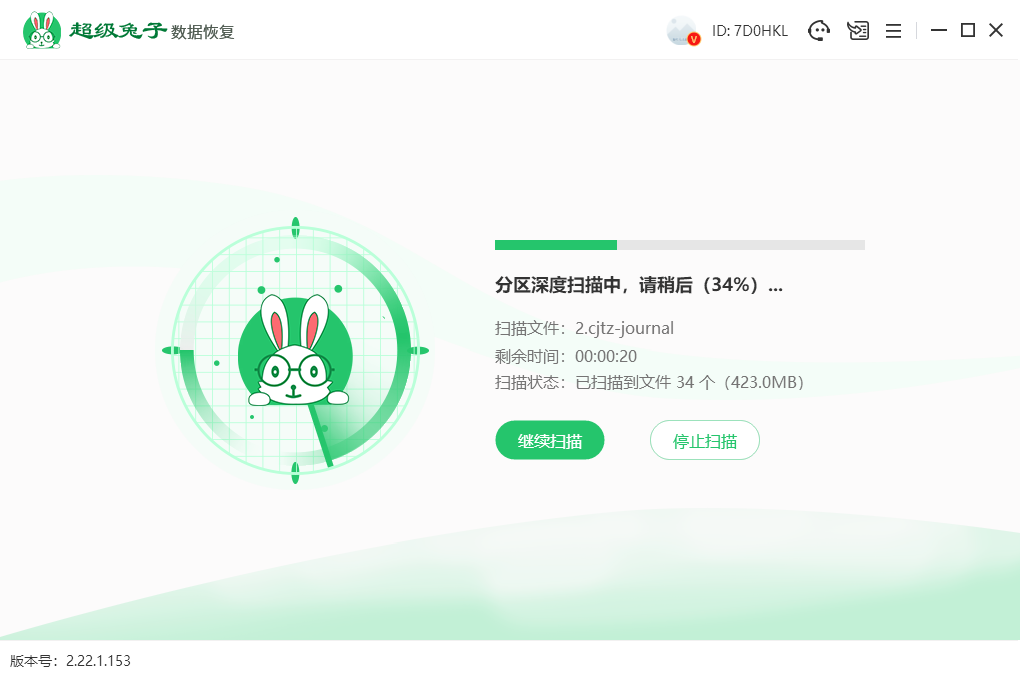
4. 扫描出来的文件,用下方的“预览模式”看看是否正确。预览好了后勾选需要恢复的文件,再点击右下角的“立即恢复”。
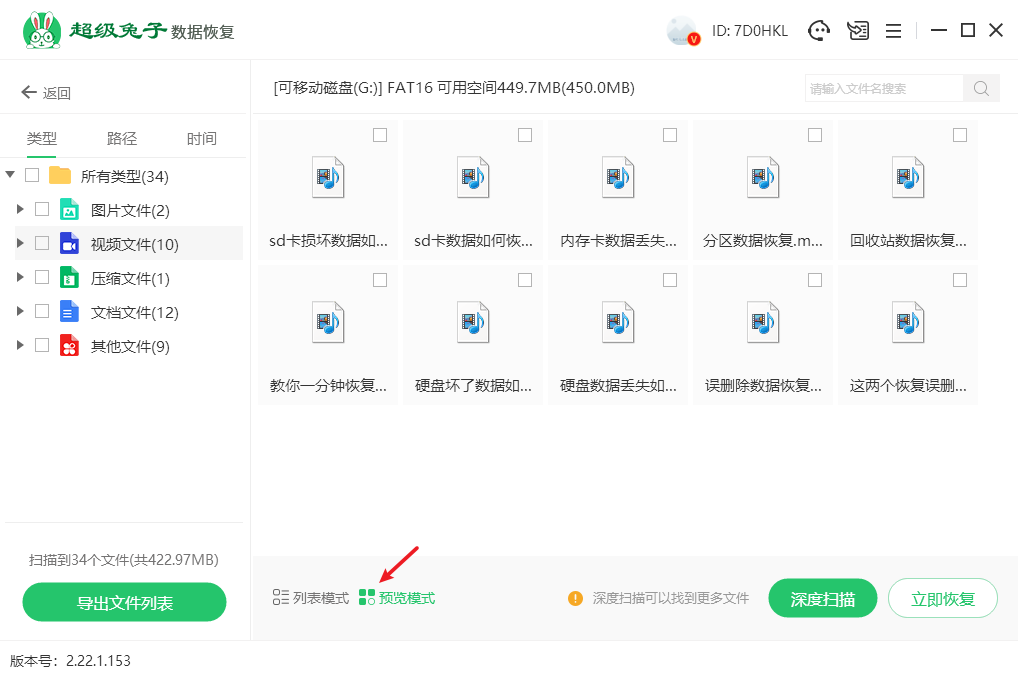
5. 会弹出选择恢复的文件存放位置的窗口,点击“浏览”选择要存放的位置。文件是无法恢复到原来的磁盘,以及会自动生成超级兔子文件夹。恢复的文件就在“浏览”时选择的位置。
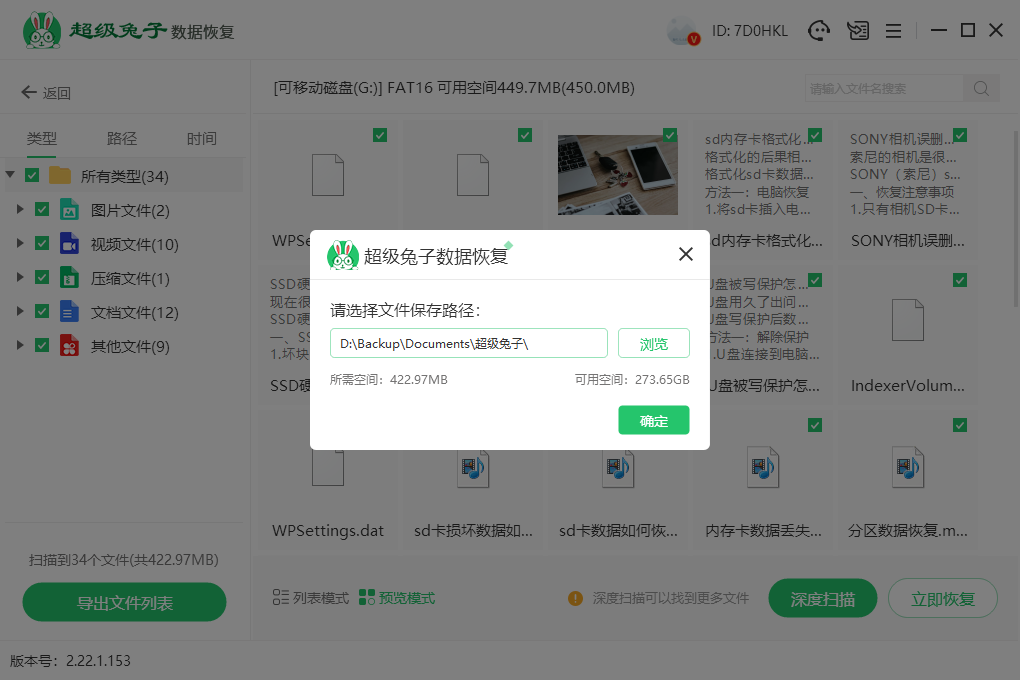
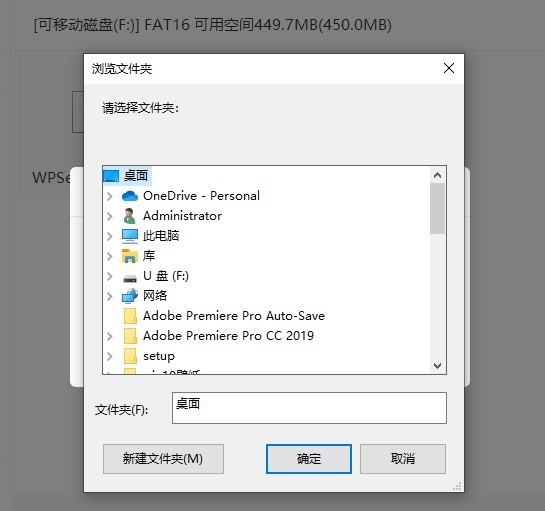
6. 超级兔子完成数据恢复,用“查看”功能来找到恢复好了的数据。
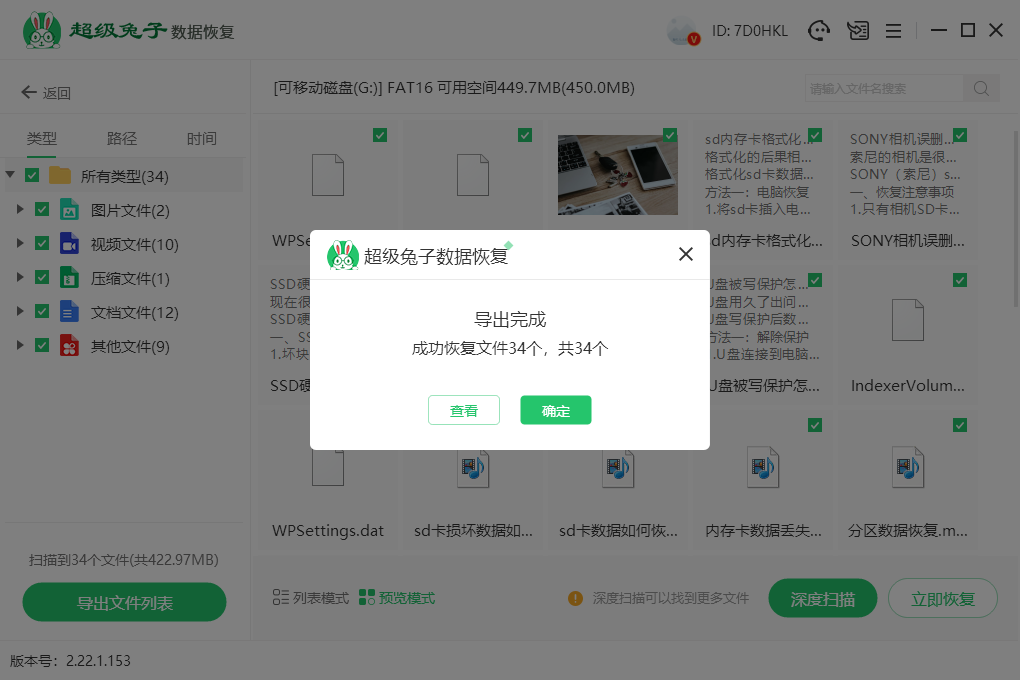
以上给大家提供了两个关于u盘有叮咚声但是不显示怎么办的解决方法,如果你也遇到过这个问题的话,可以先试试再次插拔u盘,或者删除驱动器再插入试试。如果这两个方法都不奏效,那建议大家先把u盘里面的数据给恢复出来,毕竟数据问题才是最重要的,希望可以帮助到各位有需要的朋友。
本文为原创,转载请注明原网址:https://www.chaojituzi.net/help/1653.html
